Como Abrir libros automáticamente cuando se inicia Excel
Hay muchas circunstancias en las que es útil que un libro o libros de trabajo específicos se abran cada vez que se inicia Excel:
- Ahorre tiempo abriendo los libros que siempre usa
- Para controlar el modo de cálculo
- Para activar eventos de VBA al abrir Excel
Esto no es sólo algo interesante que puedes hacer con Excel, en realidad es una técnica útil para ahorrar tiempo y controlar el entorno de Excel.
Cómo hacer que un libro se abra automáticamente
Es fácil crear libros de trabajo automáticamente. No hay configuraciones que cambiar, solo es cuestión de guardar el libro en la carpeta correcta. Excel abrirá todos los libros contenidos en esa carpeta cuando se inicie.
¿Dónde guardar el libro de trabajo?
En la mayoría de las configuraciones, la ubicación de la carpeta es la misma. Sin embargo, si está ejecutando Windows XP o una versión anterior, o si siempre ha actualizado Windows desde XP o una versión anterior, la ubicación de la carpeta puede diferir. Hay dos enfoques para encontrar el camino exacto; (1) Mirando la lista de Ubicaciones confiables (2) Usando VBA.
1. Consultar la lista de ubicaciones de confianza
Podemos consultar la lista de Ubicaciones de confianza en Excel para encontrar la ubicación exacta de la carpeta.
Desde la cinta, haga clic en: Archivo – Opciones
En el cuadro Opciones de Excel, haga clic en: Centro de confianza – Configuración del centro de confianza… – Ubicaciones de confianza

Busque la ruta del archivo con la descripción Ubicación predeterminada de Excel: Inicio del usuario
Tome nota de la ubicación de esa carpeta.
2. Usando VBA
En la ventana Inmediato del Editor de Visual Basic, escriba el siguiente código y presione Retorno (teclas de método abreviado: presione ALT + F11 para abrir el Editor de Visual Basic, luego Ctrl + G para abrir la ventana Inmediato)
?Aplicación.Ruta de inicio
Se mostrará la ubicación de la carpeta Inicio del usuario.

Cualquiera que sea el método que elija, ahora tiene la ubicación de la carpeta XLSTART, simplemente guarde los libros allí. Se abrirán automáticamente cada vez que se abra Excel, abriéndose después de los complementos pero antes que otros libros.
Creando tu propia carpeta de inicio
Si no le gusta la ubicación de inicio predeterminada, puede definir su propia ubicación de carpeta.
Desde la cinta, haga clic en: Archivo – Opciones
Desde la ventana Opciones de Excel, haga clic en: Avanzado – (Desplácese hacia abajo hasta) General – Al inicio, abra todos los archivos en:
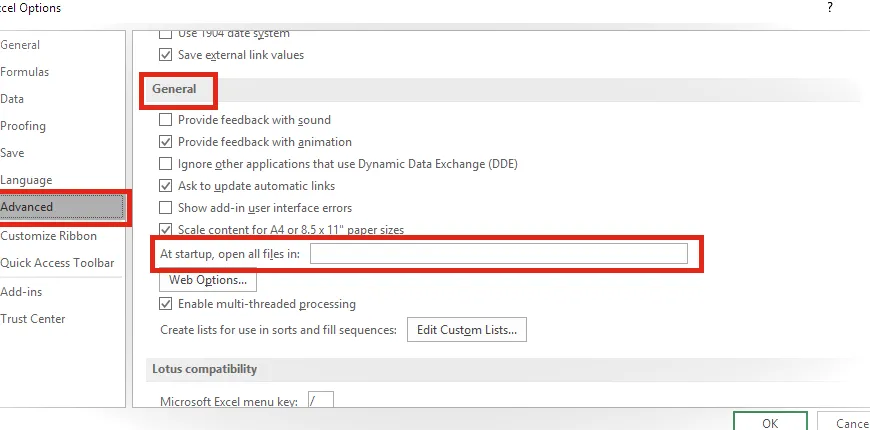
En el cuadro ingrese la ruta del archivo de la ubicación de la carpeta que desea utilizar.
Ideas para otros enfoques
Quizás los archivos que utiliza estén almacenados en una unidad de red compartida que utilizan otros. Como resultado, no es conveniente guardar los archivos en la carpeta XLSTART o en una ubicación de carpeta definida personalmente. Pero hay otras opciones:
- Guarde accesos directos a los archivos que necesita en la carpeta XLSTART
- Cree un libro que contenga hipervínculos a los libros que necesita
- Cree un libro de trabajo que contenga VBA para abrir los libros guardados en otras ubicaciones
¿Para qué uso esta función?
Utilizo esta función para:
- Controlar el modo de cálculo, ya que siempre quiero que Excel se abra en un modo de cálculo específico
- Abriendo mi lista de ideas de desarrollo futuro; Cada idea va en este libro de trabajo.
- Proporcionar hipervínculos a archivos que uso habitualmente. La mayoría de los archivos que necesito están a solo un clic de distancia.

Deja una respuesta